Kā drukāt fotoattēlus uz printera no datora
 Ir vairāki veidi, kā drukāt attēlus ar printeri. Visām metodēm ir atšķirīgs funkciju kopums, un tās tiek izmantotas dažādās situācijās.
Ir vairāki veidi, kā drukāt attēlus ar printeri. Visām metodēm ir atšķirīgs funkciju kopums, un tās tiek izmantotas dažādās situācijās.
Raksta saturs
Noteikumi fotoattēlu drukāšanai no datora
Ir daži noteikumi, kas ļaus drukāt augstas kvalitātes attēlus, izmantojot datoru:
- Pārliecinieties, vai ierīce ir pievienota pareizi. Lai pārbaudītu, vislabāk ir izmantot instrukcijas. Pēc ieslēgšanas pārbaudiet, vai printeris ir gatavs lietošanai.
- Notīrīt rindu. Lai to izdarītu, dodieties uz "Sākt", "Vadības panelis". Tur mēs meklējam sadaļas “Ierīces un printeri”. Pēc tā atvēršanas parādīsies kategorijas, atlasiet “Printeri”. Parādām datoram pievienoto printeru sarakstu. Tas attiecas arī uz virtuālajiem modeļiem (dažas lietojumprogrammas tos izveido, lai palielinātu ierīces funkcionalitāti). Mēs atrodam savu printeri. Noklikšķiniet ar peles kreiso taustiņu, un augšpusē vajadzētu parādīties pogai “Skatīt drukas rindu”. Tas ļaus jums atvērt visus dokumentus, kas atrodas rindā. Ja saraksts ir tukšs, nekas nav jādara, bet, ja tajā ir palikuši dokumenti, tie ir jāizdzēš.

Uzmanību! Iepriekš jāievieto nepieciešamais papīra daudzums un jāpārbauda tintes daudzums kasetnē.
Kādas grūtības var rasties
Ļoti bieži ierīce neizdrukā attēlu, lai gan tā darbojas.Vairumā gadījumu problēma rodas tāpēc, ka trūkst draiveru vai tie ir jāinstalē atkārtoti.
Ja ierīces darbībā rodas dažas kļūdas un jūs nevarat tās noteikt, mēģiniet doties uz sadaļu “Ierīces un printeri”, lai pārbaudītu kļūdas ierīces darbībā. Lai to izdarītu, atrodiet mūsu printeri, ar peles labo pogu noklikšķiniet un atrodiet vienumu “Traucējummeklēšana”. Funkcionalitātes pārbaude prasīs dažas minūtes. Ja sistēma Windows atradīs dažas kļūdas, tā piedāvās iespējas to novēršanai, piemēram, lejupielādēt vai atjaunināt draiverus izstrādātāju vietnē.
Atsauce! Varat arī atkārtoti instalēt draiverus, izmantojot komplektā iekļauto disku. Vienkārši ievietojiet to diskdzinī un instalējiet.

Ja draiveru atkārtota instalēšana nepalīdzēja, pārbaudiet tālāk norādīto.
- Ja izmantojat fotopapīru, pārbaudiet, vai printeris to nevar noteikt. Vispirms mēģiniet pārsūtīt uz parastā papīra, un, ja tas darbojas, problēma ir fotopapīrā.
- Iespējams, ka sprauslas būs jātīra. Mēģiniet to notīrīt pats, bet, ja tas nedarbojas, jautājiet speciālistam.
- Iespējams, kasetnē nav palicis pietiekami daudz tintes un tā nevar pārsūtīt augstas kvalitātes attēlu. Uzpildiet to ar degvielu.
- Ja tas nepalīdz, iespējams, saplīsis kabelis (gan barošanas avots, gan USB) vai savienotājs. Sāciet ar savienotāja pārbaudi, ievietojot tajā USB zibatmiņas disku. Pārbaudiet, vai kabeļos un savienotājos nav ārēju bojājumu. Ir diezgan grūti patstāvīgi noteikt to veiktspēju, labāk jautāt ekspertam.
Fotoattēlu drukāšana uz printeri no datora: soli pa solim
Ir 3 veidi, kā drukāt fotoattēlus uz printeri, izmantojot datoru:
- Izmantojot standarta lietojumprogrammu drukāšanu.
- Izmantojot
- Izmantojot
Apskatīsim katras lietojumprogrammas algoritmu.
Attēlu drukāšana
Šī ir ātrākā pārsūtīšanas metode, taču funkciju kopums ir minimāls. Mums ir jāizvēlas viens vai vairāki attēli un jānospiež peles labā poga. Parādītajā logā atlasiet “Drukāt”. Tagad tiek parādīts logs ar pārsūtāmā attēla priekšskatījuma iestatījumiem. Papildu darbības nav nepieciešamas. Šī metode ļauj jums izvēlēties:
- Papīra izmērs.
- Attēla kvalitāte.
- Kopiju skaits.
- Printeris, kas tiks izmantots drukāšanai.
- Attēla atrašanās vieta lapā.
Tagad atliek tikai noklikšķināt uz pogas “Drukāt” un gaidīt, līdz dokumenti tiks drukāti.
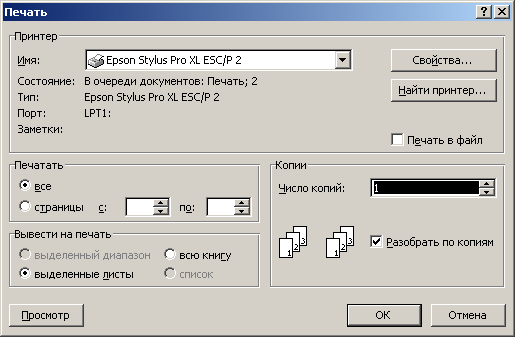
Izmantojot Paint
Šī metode ir nedaudz sarežģītāka, taču ikviens to var izdomāt. Mēs veicam šādas darbības:
- Izvēlieties attēlu un ar peles labo pogu noklikšķiniet uz tā.
- Parāda logu, kurā jāizvēlas “Atvērt ar”. Lietojumprogrammas izvēle
- Pēc programmas palaišanas nospiediet taustiņu kombināciju “CTRL + P”.
- Tagad atveras logs. Tur jūs varat veikt pamata iestatījumus. Papildus standarta iestatījumu komplektam (norādīts pirmajā metodē), Paint ļauj pielāgot pašu attēlu. Tagad dokumentu var izdrukāt.
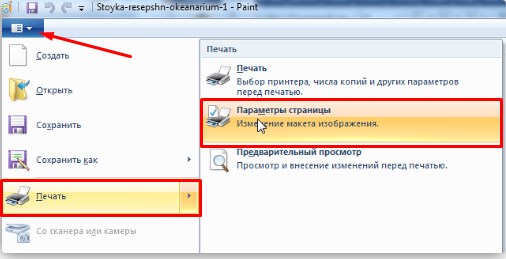
Photoshop
Šī metode ir ieteicama tikai pieredzējušiem lietotājiem. Programmas funkcionalitāte ir daudz augstāka, tāpēc iestatījumos varat apjukt. Lai izmantotu Photoshop, rīkojieties šādi:
- Izvēlieties attēlu un ar peles labo pogu noklikšķiniet uz tā.
- Atlasiet sadaļu “Atvērt ar”. Atlasiet lietojumprogrammu Adobe Photoshop.
- Pēc lietojumprogrammas atvēršanas nospiediet taustiņu kombināciju “CTRL + P”.
- Mūsu logs atveras. Photoshop atbalsta visas standarta attēlu drukāšanas un Paint funkcijas.Bet papildus tam ir vēl viens funkciju kopums, kas paredzēts attēla kvalitātes uzlabošanai vai dažu izmaiņu veikšanai.
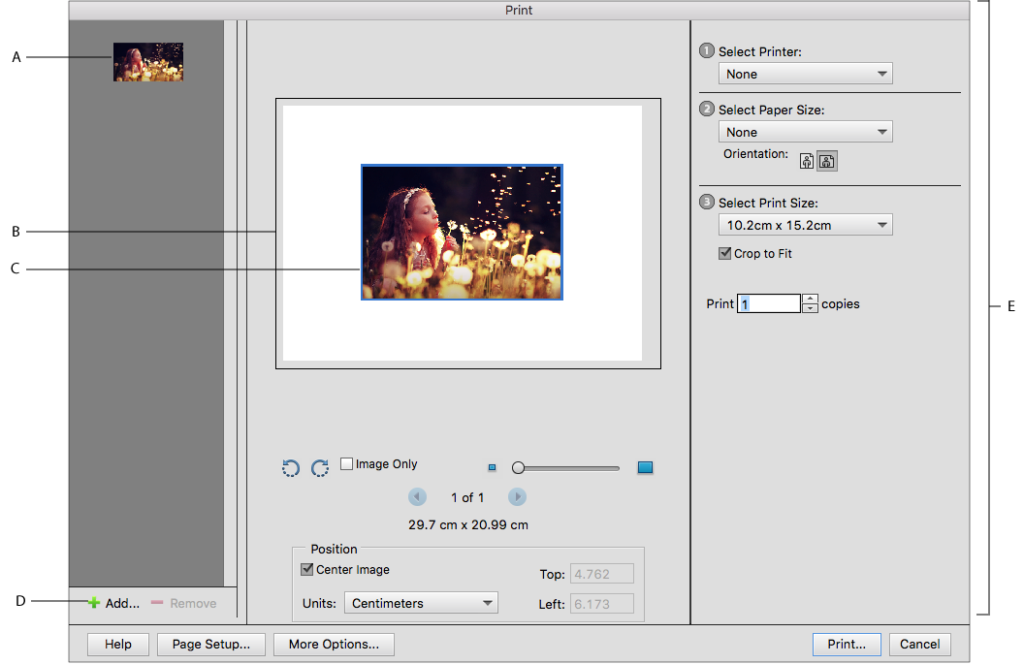
Attēlu pārsūtīšanai var izmantot gandrīz jebkuru programmu, kas spēj atvērt fotogrāfijas. Vairumā gadījumu, lai atvērtu drukāšanas logu, ir jānospiež taustiņu kombinācija “CTRL+P”. Neaizmirstiet pārbaudīt printera veiktspēju un eksperimentēt ar iestatījumiem, lai uzlabotu attēla kvalitāti.





